Como usar um protetor de tela como plano de fundo no OS X

Hoje apresentamos um pequeno truque: você pode definir um protetor de tela em movimento como papel de parede no OS X. Tudo o que é necessário é um único comando de terminal e alguns segundos de tempo.
Claro, esse truque não oferece muito valor útil além de ser divertido. Mas é certo fazer algumas perguntas de amigos ou colegas de trabalho sobre como você fez isso.
Antes de começarmos, no entanto, devemos primeiro entrar nas configurações do protetor de tela e nos certificar de que tenhamos o que queremos exibir. Para fazer isso, abra as Preferências do Sistema e clique em "Desktop & Screen Saver".
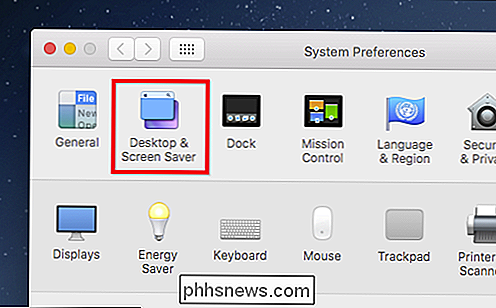
Agora você pode selecionar o seu protetor de tela, que também se tornará seu novo papel de parede.
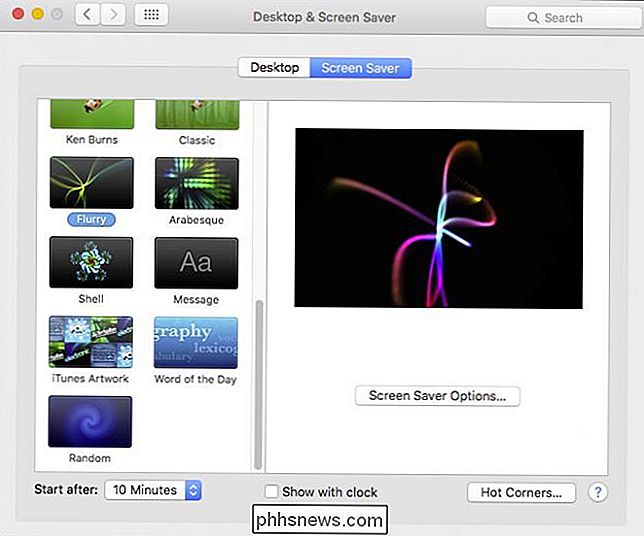
Em seguida, abra o Terminal, que pode ser encontrado em Aplicativos> Utilitários.
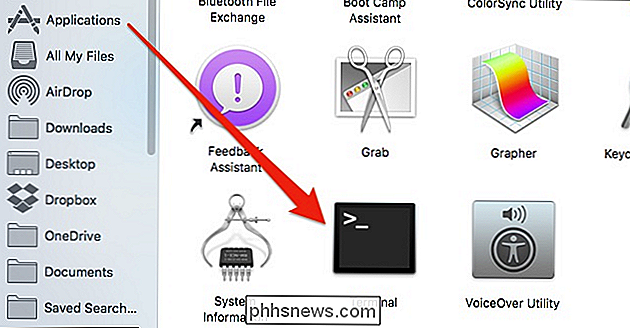
Com o Terminal aberto, digite o seguinte comando (ou apenas copie e cole) e pressione Enter:
/System/Library/Frameworks/ScreenSaver.framework/Resources/ScreenSaverEngine.app/Contents / MacOS / ScreenSaverEngine -background
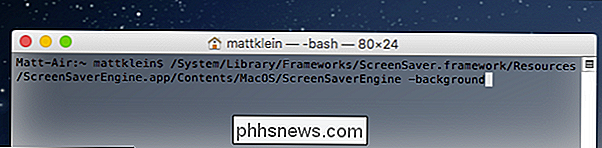
Depois de executar este comando, o protetor de tela será executado como seu papel de parede até que você clique no Terminal e pressione Ctrll + C para interrompê-lo (ou encerre o Terminal completamente).
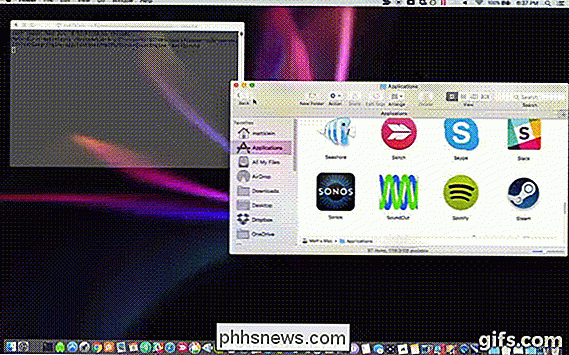
um pequeno aplicativo chamado Wallsaver que realiza a mesma coisa, embora pareça que este aplicativo não tenha visto nenhum desenvolvimento desde 2009. Além disso, é meio bobo usar um software separado para algo que você pode fazer com o Terminal. Por outro lado, o comando para realizar isso é um tanto longo e pesado para que um aplicativo faça sentido para algumas pessoas.
Nesse ponto, você pode salvar este comando em um arquivo de texto separado, se quiser usá-lo de vez em quando, pressionando Command + S no Terminal ou clicando no menu Shell e selecionando “Export Text As”.
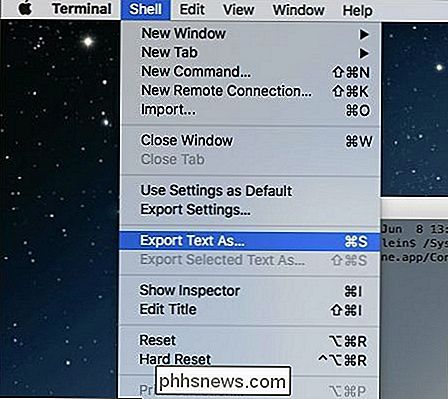
Isso salvará a saída do Terminal, que você pode copiar e colar na linha de comando sempre que quiser Finalmente, esteja ciente de que, se você usar um Mac mais antigo com uma GPU mais lenta, poderá experimentar um pouco de lentidão, especialmente se estiver usando um protetor de tela particularmente intensivo. É apenas algo para manter em mente, especialmente se você está tentando fazer algum trabalho e parece que seu computador simplesmente não consegue acompanhar.

Como Mostrar e Ocultar as Réguas no Microsoft Word
As réguas no Word ajudam você a posicionar textos, gráficos, tabelas e outros elementos em seus documentos. Para ganhar um pouco de espaço extra no documento, você pode ocultar as réguas horizontal e vertical. Se você estiver trabalhando em uma tela pequena, talvez queira ocultar temporariamente partes da janela do Word para maximizar o espaço usado para o documento.

Praticamente todos os smartphones podem se conectar, compartilhando sua conexão de dados com seus outros dispositivos. Você pode fazer isso por Wi-Fi, cabo USB ou Bluetooth - se sua operadora permitir. Talvez você tenha que pagar mais. Você deve poder usar seu telefone se for um smartphone com uma conexão de dados móveis.


